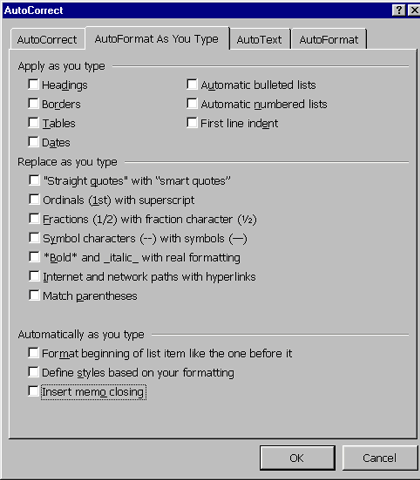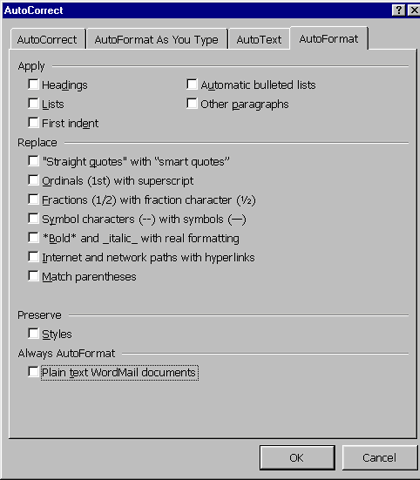Hvis en Microsoft Word 97-versjon av denne artikkelen, kan du se 139564.Hvis en Microsoft Word 95-versjon av denne artikkelen, kan du se 186959.
I DENNE OPPGAVEN
Sammendrag
Denne trinnvise artikkelen beskriver hvordan du slår av AutoFormat-funksjonen i Microsoft Word.AutoFormat-funksjonen i Word fungerer i bakgrunnen til å produsere en attraktiv, enkel å lese dokumentet mens du konsentrere deg om innholdet. Hvert avsnitt analyseres for å se hvordan den er brukt i dokumentet (for eksempel som en overskrift eller et element i en nummerert liste) og bruker deretter en riktig stil for denne varen. Også formateres automatisk Internett, nettverk og e-postadresser som hyperkoblinger; bruker fet eller understreket tegnformatering på tekst som er omgitt av stjerner eller understrekingstegn; erstatter to bindestreker med lang tankestrek; og så videre.AutoFormat fungerer på følgende måter:
-
Formateres automatisk overskrifter, punktmerkede og nummererte lister, kantlinjer, tall, symboler og så videre som du skriver inn i dokumentet. Du kan kontrollere hvilke automatiske endringer som gjøres, eller du kan deaktivere AutoFormat fullstendig.
-
Du kan automatisk formatere tekst i valgt dokument eller hele uformatert dokumentet, for eksempel en e-postmelding, i én omgang med kommandoen AutoFormat. Du kan se gjennom, godta eller forkaste hver endring.
-
Automatisk formatere overskrifter, og lister i ren tekst WordMail-meldinger når du åpner dem. Du kan enkelt skille gjeldende melding fra den foregående meldingen i e-dataflyten.
Som standard er AutoFormat "på" første gang du starter Word. Du kan deaktivere alternativene som du ikke ønsker.
Deaktivere alternativene for "Fortløpende autoformatering"
Hvis du vil deaktivere bestemte funksjoner for automatisk formatering når du skriver inn i dokumentet, følger du denne fremgangsmåten:
-
Klikk Autokorrekturpå Verktøy -menyen.
-
Klikk kategorien Fortløpende autoformatering .
-
Klikk for å fjerne merkene for innstillingene under Bruk fortløpende, Erstatte fortløpendeog Automatisk fortløpende -delene. Fjern merket for eventuelle innstillinger som du vil formatere manuelt.
-
Klikk OK.
Slå av funksjoner for AutoFormat
Hvis du vil deaktivere bestemte funksjoner for automatisk formatering når du klikker du AutoFormat på Format -menyen, følger du denne fremgangsmåten:
-
Velg AutoFormatpå Format -menyen.
-
Klikk Alternativer.
-
Klikk for å fjerne alle merkene for innstillingene under Bruk, erstatte, bevareog Alltid autoformatering inndelingene som du ikke vil at Word automatisk formatere kategorien AutoFormat .
-
Klikk OK.
Når du klikker OK i dialogboksen AutoFormat for automatisk å formatere eksisterende Word-dokumentet, brukes bare funksjonene som du har valgt for å formatere dokumentet.
Hvor er autoformateringsalternativene lagret?
Viktig Denne delen, metoden eller oppgaven inneholder fremgangsmåter for hvordan du endrer registret. Det kan imidlertid oppstå alvorlige problemer hvis du endrer registeret feilaktig. Sørg derfor for at du følger disse trinnene nøye. Ta sikkerhetskopi av registret før du endrer det, for sikkerhets skyld. Deretter kan du gjenopprette registret hvis det oppstår et problem. Hvis du vil ha mer informasjon om hvordan du sikkerhetskopierer og gjenoppretter registret, kan du klikke følgende artikkelnummer for å vise artikkelen i Microsoft Knowledge Base:
322756 hvordan du sikkerhetskopierer og gjenoppretter registret i WindowsNår du endrer alternativene for AutoFormat og Fortløpende autoformatering , lagres endringene i Windows-registret i Data-nøkkelen.Hvis endringer du gjør i alternativene for AutoFormat og Fortløpende autoformatering ikke lagres, vil en del av Windows-registret kan være skadet. Følg denne fremgangsmåten for å tilbakestille til Data-nøkkelen for å løse dette problemet:
-
Avslutt Word og andre programmer.
-
Klikk Start, og deretter klikk Kjør.
-
Skriv inn regedit i Åpne -boksen, og klikk deretter OK.
-
Finn og velg følgende registernøkkel:
HKEY_CURRENT_USER\Software\Microsoft\Office\9.0\Word\Data
-
Klikk Slettpå Rediger -menyen.
-
Klikk Ja på følgende melding til å bekrefte at du vil slette Data-nøkkelen:
Er du sikker på at du vil slette denne nøkkelen?
-
Klikk Avsluttpå register -menyen.
-
Starte Word. Automatisk opprettes Data-nøkkelen i Windows-registret.
Referanser
Hvis du vil ha mer informasjon om funksjoner for AutoFormat, klikker du Hjelp for Microsoft Word på denHjelp -menyen, skriver inn autoformat i Office-hjelperen eller svarveiviseren, og klikk deretter Søk for å vise de returnerte emnene.
231430 OFF2000: hvordan du tilbakestiller registerinnstillinger for Office til standardverdiene